Introducción
El administrador del sistema utiliza el comando w para observar el usuario que inició sesión en el sistema y las actividades realizadas por él. Es la herramienta utilizada para ver el nombre de usuario, la información de inicio de sesión y las actividades realizadas por los usuarios registrados. Esta herramienta de comando w se instala automáticamente en el sistema Linux de forma predeterminada. w comando es muy similar a who commands , pero con mucha información sobre los usuarios registrados.
En este artículo, le mostraré los usos prácticos del comando w.
La sintaxis del comando w
w[option][username]
Aquí, la opción de términos y el nombre de usuario se explican a continuación:
[opciones] :opción que desea utilizar para saber sobre el usuario o imprimir la salida
[nombre de usuario] :proporcionar el nombre del usuario para conocer la información específica
La siguiente figura muestra el uso del comando w sin ninguna opción proporcionada:

Puede ver las opciones del comando w, usando el menú de ayuda como se muestra a continuación:
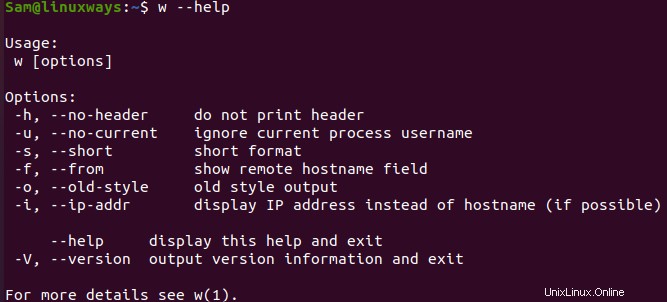
Explicación del comando w en la terminal de Linux
Los comandos w utilizados en Linux se mencionarán a continuación con un ejemplo.
Antes de comenzar con el ejemplo, aquí hay información que debe aprender antes de usar el comando w. Aquí está el tema explicado sobre la salida que se muestra en el comando w.
USUARIO: USUARIO muestra la información del usuario que ha iniciado sesión.
TTY: TTY muestra el terminal utilizado por el usuario que inició sesión.
[correo electrónico protegido]: [email protected] muestra la hora en que el usuario inició sesión.
INACTIVO: IDLE muestra la última vez que el usuario conectado interactuó con el terminal.
JCPU: JCPU muestra el tiempo que tardan los procesos con el adjunto al tty.
PCPU: PCPU muestra el tiempo que tarda el proceso actual .
QUÉ: WHAT muestra el proceso actual del usuario y las opciones.
1. w comando sin encabezado
Para mostrar la salida sin un encabezado que contenga detalles del sistema y etiquetas de campo, use las opciones -h.
[email protected] :~$ w -h

2. w comando para ignorar el nombre
Al calcular el proceso actual y los tiempos de CPU, la opción -u permite que el comando w ignore los nombres de usuario.
[email protected] :~$ w -u

3. comando w para mostrar el formato corto
El comando w se puede usar con la opción -s para mostrar un formato de salida corto que solo muestra los campos USUARIO, TTY, DESDE, IDLE y QUÉ.
[email protected] :~$ w -s

4. w comando para mostrar/ocultar el campo de nombre de host remoto
Dependiendo de la salida predeterminada del sistema, la -f muestra el FROM mostrar u ocultar el FROM salida.Aquí en el sistema Ubuntu linux el FROM se muestra así, para ocultar la salida se usa -f.
[correo electrónico protegido] :~$ w -f
El sistema Ubuntu Linux muestra el FROM salida por defecto.

Aquí, la salida DE se oculta usando las opciones -f.

5. comando w para imprimir un espacio en blanco para el tiempo de inactividad
El -o imprime el espacio en blanco para el tiempo de inactividad de menos de un minuto.
[correo electrónico protegido] :~$ w -o

6. comando w para mostrar el nombre del host
El DE muestra el nombre del host o el nombre del terminal de forma predeterminada. El uso de la opción -i cambia a la dirección IP del usuario si es posible.
[correo electrónico protegido] :~$ w -i

Conclusión
El comando anterior y su ejemplo son para una mejor comprensión del comando w. ¡Gracias por echarle un vistazo!